如何在 iPhone 和 iPhone Plus 上录制 4K 视频

最新的 iPhone 摄像头能够以 4K 分辨率录制超高分辨率视频,但默认情况下并未启用高清电影拍摄功能。因此,为了使用 iPhone 拍摄 4K 高清视频,您需要先启用超高清录制功能,这是通过设备相机设置完成的。
如果您想知道,默认情况下关闭 iPhone 4K 视频录制功能的原因很可能是因为捕获和录制 4K 视频需要大量存储空间。因此,iPhone 视频捕获默认设置为 1080p 30 FPS。稍后会详细介绍存储要求,但首先让我们展示如何为那些想要使用设备摄像头捕捉真正高清视频的用户启用 4K 视频录制。
如何在 iPhone 上启用 4K 视频录制
您需要一部支持 4K 视频的新 iPhone 才能使用此功能,即 6S 或更高版本:
- 打开“设置”应用并转到“照片和相机”
- 向下滚动到“相机”,然后点按“录制视频”
- 选择“4K at 30 fps”以使用 iPhone 摄像头启用 4K 视频录制
- 退出设置
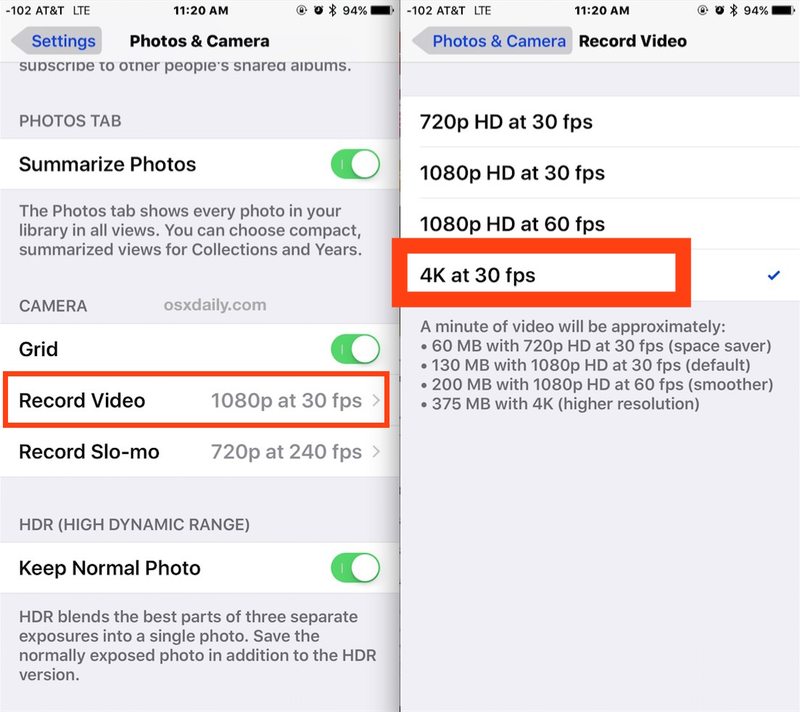
现在 4K 视频录制已启用,您可以开始了。
当您处于这些设置中时,您可能想要更改慢动作录制速度也是如此。
使用 iPhone 相机录制 4K 视频
启用 4K 视频捕捉后,使用默认 iPhone 相机应用录制的任何视频都将以超高分辨率 4K 捕捉。在相机应用程序视频模式下,在录制之前和捕获视频时,屏幕角落的“4K”标志清楚地表明了这一点。

以 4K 拍摄的视频非常流畅,分辨率如此之高,大多数电视机甚至无法显示完整质量。
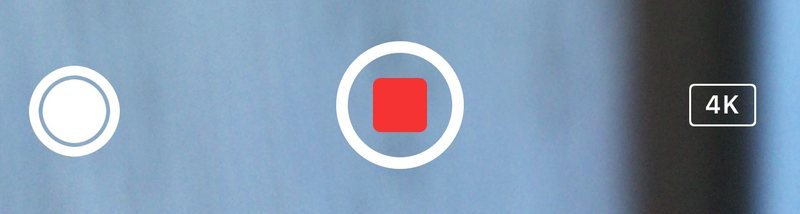
与其他拍摄模式一样,您可以在录制时继续使用普通相机拍摄静态照片 4K 视频。
那么为什么不一直使用 4K 视频呢?当您从标清到高清再到 4K 视频进行调整时,设置应用会提示这一点。
- 60 MB 720p 视频
- 130MB,1080p 高清视频,30 FPS(这是默认设置)
- 200MB,1080p HD,60 FPS
- 375 MB,4K 分辨率
如您所见,4K 视频捕获占用的存储空间几乎是默认录制选项的 3 倍,是较低分辨率 720p 的存储空间的六倍之多。记住这一点很重要,录制 4K 视频分辨率会占用大量存储空间,因此您可能需要 将超高分辨率视频传输到计算机上 相当快,而不是让它们留在 iPhone 上并占用宝贵的存储空间。
您还需要确保在录制 4K 视频时有足够的可用空间,否则您很快就会用完,无论您是否准备好停止录制,视频捕获都会停止。
对于那些没有最新 iPhone 型号(6S 和 6S Plus)的用户,您仍然可以调整设备上录制的视频质量,主要通过 将视频设置为以 60FPS 录制,而在 1080p 时,非常流畅,看起来也很棒。考虑到大多数电视和显示器的分辨率为 1080p 或更低,视频看起来仍然非常出色,但显然视频在不久的将来会达到 4k 分辨率。
